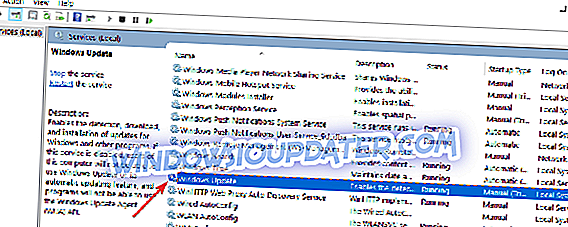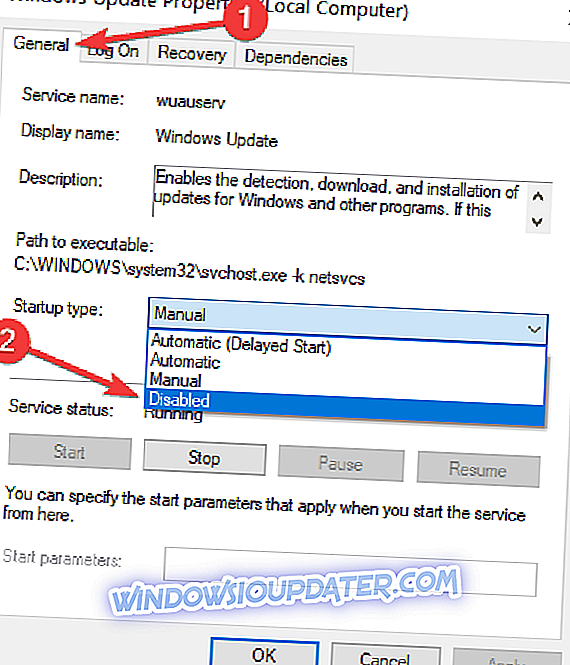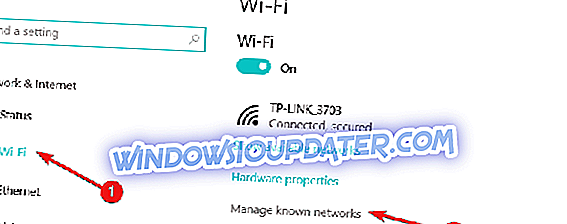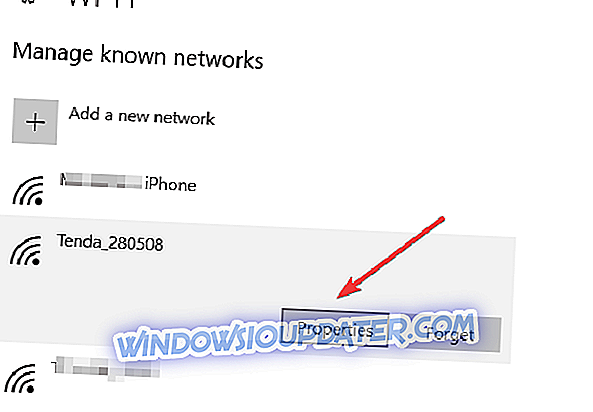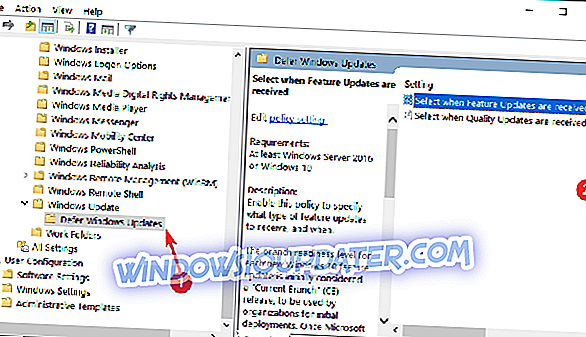Мицрософт је лансирао Виндовс 10 Април Упдате 30. априла. Међутим, многи корисници не планирају да инсталирају ову Виндовс 10 верзију чим буде доступна. Виндовс 10 је озлоглашен због свог великог броја грешака које се појављују убрзо након што корисници одлуче да притисну дугме за надоградњу. Заправо, техничка питања су својствена сваком покретању Виндовс 10.
Као резултат тога, многи корисници радије одгађају Виндовс 10 Април Упдате како би купили више времена да Мицрософт закрпи почетне проблеме.
Када је ријеч о блокирању ажурирања, Виндовс 10 Про корисници су далеко сретнији од Виндовс 10 Хоме корисника. Потоњи немају толико опција да одгоде ажурирања и извештаје о присилној надоградњи ће се појавити на листи жалби сваки пут када Мицрософт покрене нову верзију ОС-а.
Блокирај Виндовс 10 Април Ажурирај аутоматску инсталацију
- Како одложити Виндовс 10 Упдате на Виндовс 10 Хоме
- Зауставите услугу Виндовс Упдате
- Останите на измереној вези
- Како одложити Април Упдате на Виндовс 10 Про
- Зауставите услугу Виндовс Упдате
- Блокирај ажурирање Виндовса 10. априла паузирањем ажурирања
- Изаберите опцију Полугодишњи канал
- Блокирање ажурирања Виндовса 10. априла помоћу смерница групе
ВиндовсРепорт је ту да вам помогне, а ми ћемо вам рећи које кораке треба да предузмете да бисте спречили да се инсталација Виндовса 10. априла ажурира на вашем уређају.
Како одложити Виндовс 10 Април Упдате на Виндовс 10 Хоме
1. Зауставите услугу Виндовс Упдате
- За Старт> упишите 'рун'> покрените прозор Рун
- Откуцајте сервицес.мсц > притисните Ентер
- Пронађите услугу Виндовс Упдате> двапут кликните на њу да бисте је отворили
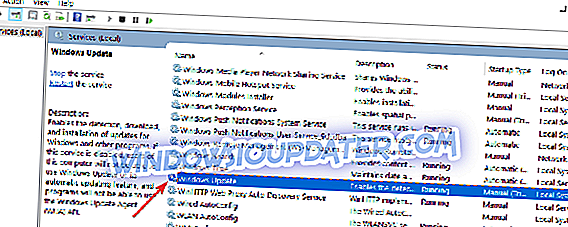
- Идите на картицу Опште> Врста покретања> изаберите Онемогућено
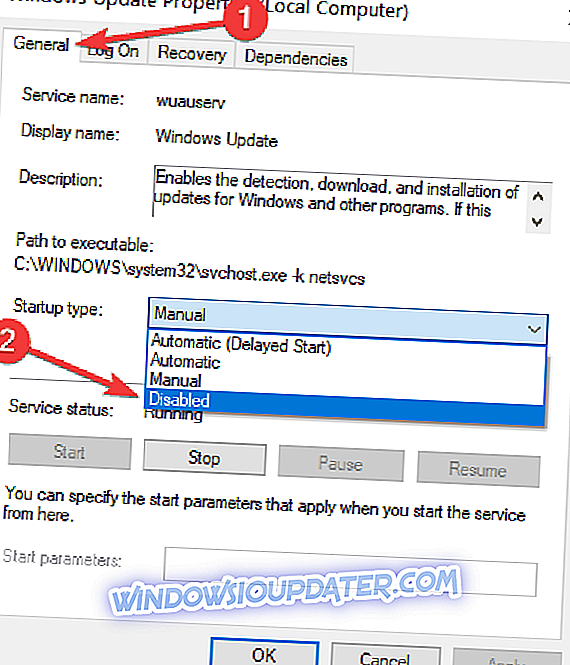
- Поново покрените рачунар> не треба инсталирати ажурирања док поново не укључите услугу Виндовс Упдате.
2. Останите на дозираној вези
Ако користите Виндовс 10 Хоме, можете да блокирате ажурирања тако што ћете подесити рачунар на одређену везу. Ево како то учинити:
- Идите у Подешавања> Мрежа и Интернет> изаберите Ви-Фи> Управљање познатим мрежама
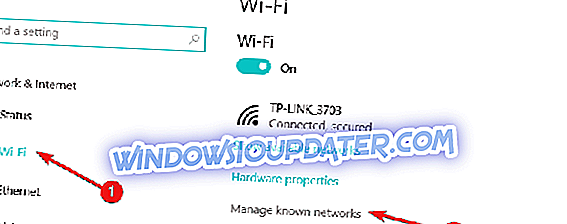
- Изаберите своју Ви-Фи мрежу> идите на Пропертиес
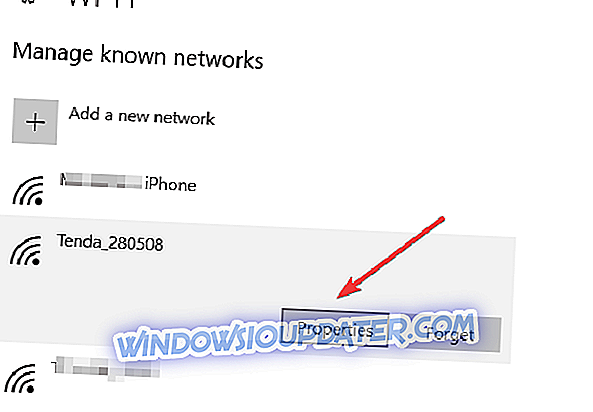
- Помакните се до довеђене дове и омогућите опцију

Како одложити Виндовс 10 Април Упдате на Виндовс 10 Про
Као што је горе наведено, Виндовс 10 Про корисници имају више опција на располагању да одгоде ажурирања. Дакле, ако сте корисник Виндовс 10 Про, можете користити и горе наведени метод да бисте блокирали ажурирање априла.
Осим тог рјешења, можете и блокирати ажурирање слиједећи доље наведене упуте.
1. Блокирајте ажурирање за април паузирањем ажурирања
Идите у Подешавања> Ажурирања и безбедност> Напредна подешавања> Укључите прекидач „Паузирај ажурирања“

Као што можете видети, ово је само привремено решење јер можете ажурирати само ограничено време.
Ажурирање можете да одложите и дуже тако што ћете омогућити следећа подешавања:
- Идите у Подешавања> Ажурирања и безбедност> Напредна подешавања
- Изаберите „Изабери када су исправке инсталиране“> одложите ажурирање за 365 дана
- Одложите ажурирање квалитета за 30 дана.

2. Изаберите опцију Полугодишњи канал
Виндовс 10 Април Упдате вам омогућава да одложите ажурирања за око четири или пет месеци. Ако сте Инсајдер, следите ова упутства:
- Идите на страницу Поставке> идите на Ажурирања и сигурност
- Изаберите Напредне опције> идите на "Изаберите када ће се ажурирања инсталирати"
- Помоћу падајућег менија изаберите опцију "Полугодишњи канал".
Ако користите Цреаторс Упдате или Упдате Фалл Цреаторс, нећете имати приступ опцији полугодишњег канала. Уместо тога, видећете овај екран:

Затим можете да паузирате ажурирање за 365 дана и ажурирање квалитета у трајању од 30 дана, као што је приказано изнад.
3. Блокирајте ажурирање за април помоћу правила групе
Такође можете користити Едитор групних правила да бисте блокирали ажурирање Спринт Цреаторс.
- Идите на Старт> упишите гпедит.мсц > притисните Ентер
- Идите на Конфигурација рачунара> Административни предлошци
- Идите на Виндовс Цомпонентс> изаберите Виндовс Упдате> Дефер Виндовс Упдатес
- Затим двапут кликните на "Изабери када се прими преглед надоградње и ажурирање функција" или "Изабери када се прими ажурирање функција" (у зависности од тога да ли сте Инсидер или не)
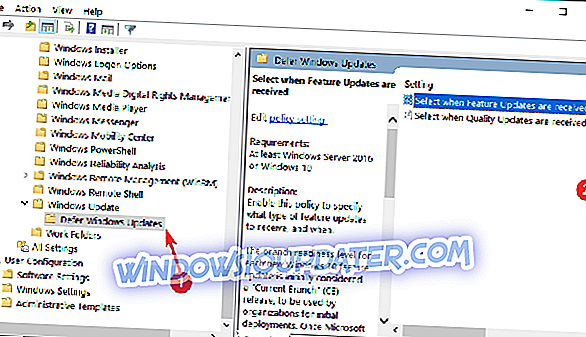
- Изаберите „Омогући“> изаберите канал за ажурирање који желите да користите и број дана за које желите да одложите ажурирања.

Ето, ове сугестије би требало да вам помогну да блокирате Виндовс исправке, укључујући Виндовс 10. април. Већ је било много извештаја о разним техничким проблемима који утичу на ову нову верзију Виндовс 10. На пример, додирне тастатуре не реагују, апликације Флуент Десигн су лагане, подешавања НВИДИА ГПУ-а су недоступна, разне пречице не функционишу како је предвиђено и тако даље. Дакле, ако желите да уживате у стабилној верзији ОС-а, имате много разлога да одложите инсталацију Виндовса 10. априла док Мицрософт не исправи све ове грешке.
Напомена уредника: Овај пост је првобитно објављен 2. априла и од тада је ажуриран за свјежину и прецизност.